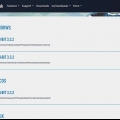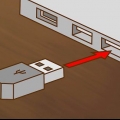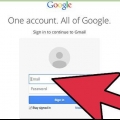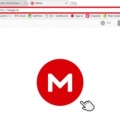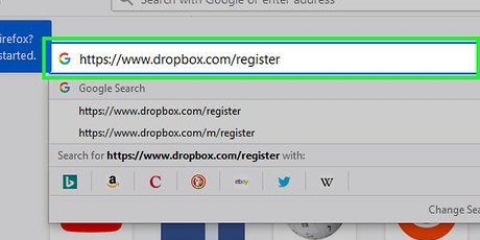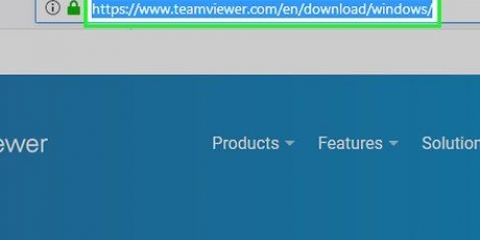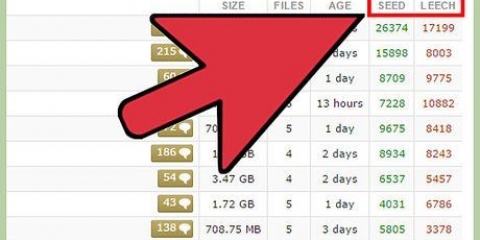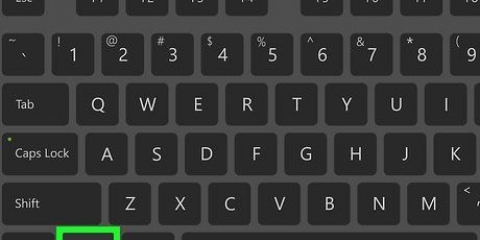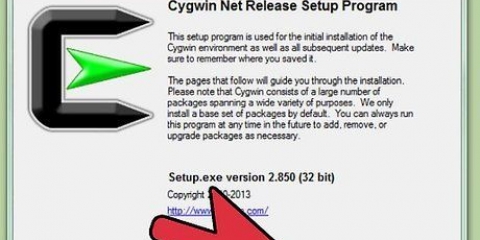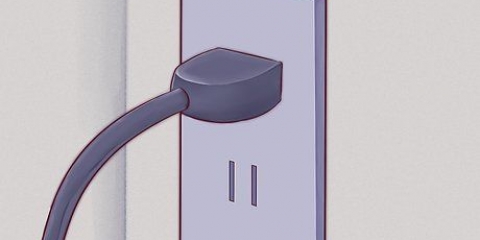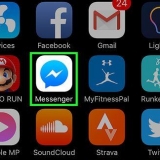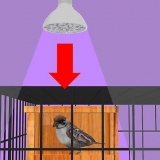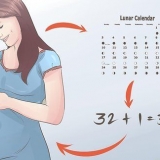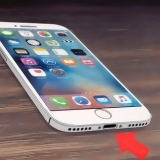Die meeste van hierdie gids gaan oor die werk met `n FTP-kliënt. As jy belangstel om `n FTP-verbinding via die opdragreël te maak, sien die laaste deel van hierdie gids. Om via die webblaaier aan `n FTP-bediener te koppel, hoef jy net die FTP-adres in die adresbalk in te voer, net soos `n gewone webwerf. Jy sal dan dalk die aanmeldbesonderhede moet invul voordat jy toegang tot die bediener kan kry. Die gebruik van `n blaaier is dikwels baie stadiger en minder betroubaar as om `n FTP-program te gebruik. 

In die Quickconnect-balk kan jy die FTP-data van die bedieners invoer wat jy nie gereeld gebruik nie. Voer die adres in "gasheer" , jou verbruikersnaam "gebruikernaam", voer die wagwoord in "wagwoord", en die poort van die bediener in "portwyn". Die Quickconnect-geskiedenislys stoor net die laaste 10 verbindings. Die werfbestuurder bied die moontlikheid om verskeie bedieners te stoor vir toekomstige gebruik, en jy kan baie meer verbindingsopsies stel. Klik op die Site Manager-knoppie in die boonste linkerhoek van die venster, onder die Lêer-kieslys. druk die knoppie "Nuwe webwerf", en vul dan al die data van die bediener in die oortjie in "Algemeen". Die blad "Gevorderd" bied die moontlikheid om jou verstek dopgehou te verander, sowel as die tydsone van die bediener.Gebruik die werfbestuurder as u persoonlike instellings wil doen, of as u van plan is om `n spesifieke bediener gereeld te gebruik.



Jy kan die grootte van die lêer (in grepe) in die "Lêergrootte" kolom. Jy kan verskeie lêers tydens dieselfde sessie aflaai deur Ctrl in te hou en op elke lêer te klik wat jy wil aflaai. Die lêers word een vir een afgelaai. Jy kan lêers by jou aflaai-waglys voeg deur regs daarop te klik en "Voeg lêers by tou" te kies. 
Die meeste publieke FTP`s laat nie anonieme gebruikers toe om lêers op te laai nie. Oplaaie neem gewoonlik langer as aflaaie van dieselfde grootte.

FileZilla het `n gratis oopbronbedienerweergawe wat aanbeveel word vir byna enige FTP-bedienertoepassing, behalwe wanneer die hoogste vlak van sekuriteit vereis word. As jy van plan is om jou FTP-bediener 24/7 beskikbaar te stel, benodig jy `n dinamiese DNS-diens wat verseker dat gebruikers altyd die korrekte adres van jou bediener het, selfs al verander die IP-adres. 

Klik in FileZilla op die Wysig-kieslys en kies dan Gebruikers. Klik op die Voeg by-knoppie en voer `n naam vir die eerste gebruiker in. Vink "Aktiveer wagwoord" aan as jy wil stel dat `n wagwoord vir die verbinding vereis word. Dit word absoluut aanbeveel vir sekuriteitsredes. Veelvuldige gebruikers kan in groepe georganiseer word, wat die toestemmingstelsel verder aanpas.
By verstek sal die gebruiker toegang hê tot alle subgidse in `n gids. Jy kan dit verander deur "+ subdirs" te ontmerk. As jy veelvuldige gidse as gedeel vir `n gebruiker stel, moet aliasse gestel word. Dit laat hulle toe om as twee dopgehou op dieselfde plek vir `n gebruiker te verskyn. Byvoorbeeld, as C:usersPictures die tuisgids is, en jy wil na C:Music gaan, dan moet die alias gestel word vir C:Music as /music. Dit laat dit lyk asof die musieklêergids ook in die Tuisgids is, maar dit wys eintlik na die C:Musieklêergids. 









Gebruik ftp
Inhoud
FTP is `n oordragprotokol wat ontwerp is om lêers van een plek na `n ander op `n netwerk te skuif. FTP word wyd gebruik om toegang tot die inhoud van webbedieners te verkry, en baie entoesiaste skep FTP-bedieners as `n manier om lêers tussen hul lede te deel. Alhoewel dit moontlik is om aan `n FTP-bediener via jou blaaier te koppel, sal jy vind dat jy baie meer opsies het as jy `n toegewyde FTP-kliënt gebruik. Sien Stap 1 om meer te wete te kom oor hoe FTP werk, hoe om toegang tot `n FTP-bediener te kry en hoe om jou eie FTP-bediener op te stel.
Trappe
Deel 1 van 5: Verstaan die basiese beginsels van FTP

1. Leer hoe FTP van HTTP verskil. FTP staan vir File Transfer Protocol, en is `n verbindingsmetode wat ontwerp is om lêers van `n afgeleë bediener na `n plaaslike rekenaar te skuif, en omgekeerd. Alhoewel dit ook moontlik is met HTTP (Hypertext Transfer Protocol), is dit nie so robuust soos FTP nie. FTP word dikwels in `n korporatiewe en/of akademiese omgewing gebruik, en is die standaard manier om webbladbedieners te bestuur.

2. Die verskillende dele van `n FTP-adres. Wanneer jy `n FTP-adres op `n webblad teëkom, lyk hulle gewoonlik almal min of meer dieselfde, met `n paar effense variasies. Byvoorbeeld: ftp.voorbeeld.kom:21. Dit beteken dat die gasheer ftp is.voorbeeld.com en die poort 21. Jy het albei hierdie nodig as jy aan `n FTP-bediener wil koppel. As die FTP `n gebruikersnaam vereis, sal dit soos gebruikernaam@ftp lyk.voorbeeld.kom:21.
As geen gebruikersnaam gespesifiseer is nie, dan kan jy gewoonlik "anoniem" as die gebruikersnaam invoer. Let daarop dat jy nie presies anoniem is wanneer jy op hierdie manier aan `n publieke FTP koppel nie.

3. Bepaal hoe jy die verbinding wil maak. Daar is drie hoof maniere om aan FTP-bedieners te koppel: met `n FTP-kliënt, jou blaaier of via die opdragreël. Die gebruik van `n toegewyde FTP-program is die mees gebruikte, en is die maklikste manier om via FTP te koppel, en dit gee jou die meeste opsies en beheer oor die hele proses.
Deel 2 van 5: Koppel aan `n FTP-bediener

1. Laai `n FTP-kliënt af. Deur `n kliënt vir die verbinding te gebruik, sal jy dikwels vinniger op- en aflaaispoed ervaar in vergelyking met `n blaaier. FTP-kliënte het ook verskeie bykomende kenmerke, soos om bedieneradresse en lêerrye te stoor. Verskeie kliënte is beskikbaar, beide gratis en te koop. Een van die gewildste en gratis en oopbronkliënte is FileZilla.
- FileZilla kan afgelaai word vir Windows, Mac OS X of Linux vanaf die webwerf, filezilla-project.org.

2. Vul die besonderhede van die FTP-bediener in. Sodra jy die kliënt geïnstalleer het, kan jy die program oopmaak en aan `n FTP-bediener koppel. As jy FileZilla gebruik, is daar 2 verskillende verbindingsopsies: Quickconnect of die werfbestuurder.

3. Koppel aan `n FTP-bediener. Kies die bediener waarmee jy wil koppel in die Werfbestuurder-aftreklys, of voer die bedienerinligting in die Quickconnect-balk in en klik die "vinnige verbinding" knop. Die kliënt probeer dan om `n verbinding te vestig op grond van die inligting wat jy ingevoer het. U kan die besonderhede van hierdie proses in die boonste raam van die FileZilla-venster volg.

4. Gaan na die FTP-gidse. Sodra jy gekoppel is, sal jy die FTP-gidsboom aan die regterkant van die venster sien. Die boonste raam wys die boomstruktuur, terwyl die onderste raam die inhoud van elke vouer wys. Elke keer as jy vouers verander, word `n kort opdrag na die bediener gestuur. Dit beteken dat daar `n kort vertraging is as jy van vouer na vouer beweeg. Jy kan `n presiese ligging van `n gids in die balk aan die bokant, aan die regterkant, invoer.
As jy nie toegang tot sekere dopgehou het nie, sal jy `n fout kry as jy probeer.

5. Navigeer na jou plaaslike gidse. Aan die linkerkant van die venster sal jy twee rame sien om deur die dopgehou op jou eie rekenaar te blaai. Laat jou lêers kies om op te laai of liggings vir jou aflaaie. Jy kan die presiese ligging in die balk bo aan die regterkant intik.
Deel 3 van 5: Oplaai en aflaai van lêers

1. Laai `n lêer van die FTP-bediener af na jou rekenaar. Navigeer na die lêer of gids wat jy wil aflaai aan die regterkant van die venster. Vind die plek waar jy dit wil stoor aan die linkerkant van die venster. Klik en sleep die lêer vanaf die onderste raam aan die regterkant, na die onderste raam aan die linkerkant van die venster. Jou lêer of gids sal onmiddellik afgelaai word.

2. Laai `n lêer op na die bediener. Gaan na die lêer wat jy wil oplaai, in die linkerkant van die venster. Gaan na die plek op die bediener waar jy die lêer wil plaas, aan die regterkant van die venster. As jy toestemming het om lêers na die FTP-bediener op te laai, kan jy ook die lêer of gids van die linkerraam na die regterraam in die venster sleep om te begin oplaai.

3. Hou jou lêerdeling dop. Jy kan dit doen via die onderste raam van die venster. Hier sal jy `n lys van lêers sien wat gestuur word, of in `n tou gesit word, saam met hul grootte, prioriteit en persentasie van voltooiing. Jy kan ook sien watter op- of aflaaie misluk het deur die oortjies onderaan die venster te gebruik.
Deel 4 van 5: Om jou eie FTP-bediener te hê

1. Laai die bedienersagteware af. Bedienprogrammatuur geïnstalleer op die rekenaar wat jy as bediener wil gebruik. As jy die bediener vir jouself gebruik, kan jy klaarkom met `n ouer, ongebruikte rekenaar. As jy `n FTP-bediener opstel vir korporatiewe of spangebruik, moet jy seker maak jy het `n toegewyde rekenaar met `n soliede internetverbinding.

2. Begin die bedienersagteware. Wanneer jy die eerste keer die FileZilla-bedienersagteware begin, sal jy gevra word om aan `n bediener te koppel. By verstek sal dit "Bedieneradres" word op 127 gestel.0.0.1. Dit wys na die plaaslike rekenaar. Dit is nie nodig om hierdie instellings te verander nie, tensy jy `n bediener op `n ander rekenaar bestuur. In daardie geval sal dit meer doeltreffend wees om eerder die bedienersagteware op daardie rekenaar te installeer.

3. Skep gebruikers. FTP-bedieners laat jou toe om verskillende gebruikers met verskillende toestemmings te skep. Dit verseker dat sekere vouers slegs deur sekere mense bekyk kan word, of dat verskillende areas op die bediener slegs deur sekere groepe toeganklik is. Niemand kan aan die bediener koppel sonder dat gebruikers geskep is nie.

4. Stel gedeelde dopgehou op. Sodra `n gebruiker geskep is, moet jy die vouers opstel waarna gebruikers outomaties herlei word wanneer hulle aangemeld is. Klik op die "Gedeelde dopgehou" bladsy, dan "Voeg by" om `n gids op jou rekenaar te soek. Wanneer jy `n gids gekies het, sal daardie gids gestel word as die Tuisgids vir daardie gebruiker.

5. Stel die toestemmings in. In die Shared Folders-bladsy kan jy die toestemmings stel wat elke gebruiker of groep vir daardie spesifieke vouer gegee word. Verstek is slegs gebruikers "Lees" toegang het sodat hulle slegs vanaf die gedeelde gids kan aflaai. as "skryf" toegang gegee word, dan kan die gebruiker lêers na daardie gedeelde vouer oplaai. Is die "skrap" toestemming, dan kan die gebruiker alles in daardie gedeelde vouer uitvee.

6. Skep `n anonieme gebruiker. As jy almal toegang tot jou FTP-bediener wil gee, skep `n gebruiker onder die naam "anoniem" en laat die wagwoord leeg. Maak seker dat die anonieme gebruiker nie toegang tot sensitiewe lêers het nie, en dat alle ander gebruikers goed beskerm word met wagwoorde.
Anonieme gebruikers behoort selde, indien ooit, uitvee- of skryftoestemmings op `n FTP-bediener te hê.

7. Deel die adres. By verstek loop die FTP-bediener sodra die program begin. Dit beteken dat sodra alle toestemmings versorg is, jy die aanmeldbesonderhede kan begin uitdeel en seker maak dat almal kan koppel. As u `n FTP-bediener by die huis het, benodig u `n dinamiese DNS-diens, want u IP-adres sal heel waarskynlik verander. Laat gebruikers toe om jou bediener te kontak deur `n gasheernaam in plaas van `n IP-adres (byvoorbeeld: ftp.voorbeeld.net vs. 243.284.172.64).
Hierdie opsie kos geld, maar is baie nuttig as jy baie mense het wat aan die bediener koppel. Jy wil nie almal vra om dit in die kliënt te verander elke keer as die IP-adres verander nie.
Deel 5 van 5: Command Line FTP

1. Maak die opdragvenster of die terminale oop. Windows, Mac OS X en die meeste Linux-verspreidings bevat `n opdraggebaseerde FTP-kliënt via die opdragvenster of Terminal.
- Om die Windows-opdragprompt oop te maak, druk Windows-R en tik cmd.
- Om die terminale in die meeste Linux-verspreidings oop te maak, druk Ctrl-Alt-T.
- Om die Terminal in OS X oop te maak, gaan na Toepassings → Hulpprogramme en kies Terminal.

2. Koppel aan `n FTP-bediener. Die opdragte is dieselfde vir alle opdragreël FTP-kliënte, ongeag die bedryfstelsel. Om aan `n FTP-bediener te koppel, druk ftp ftp.voorbeeld.com. Nadat u gekoppel is, sal u vir u gebruikersnaam gevra word. As jy aan `n publieke FTP koppel, druk anoniem en druk Enter wanneer vir die wagwoord gevra word. In ander gevalle, voer jou gebruikersnaam en wagwoord in.

3. Navigeer deur die beskikbare gidse. U kan die FTP-bediener op baie dieselfde manier navigeer as op enige Unix-stelsel.

4. Skakel oor na binêre modus. By verstek koppel jy via FTP in ASCII-modus, bedoel vir die stuur van tekslêers. As jy argieflêers, exe-lêers of medialêers wil oplaai en aflaai, benodig jy binêre modus. Om oor te skakel na binêre modus, tik binêre en druk Enter.

5. Laai `n lêer af. Gebruik die get-opdrag om `n lêer vanaf die afgeleë bediener na jou rekenaar af te laai. Plaas na "kry" watter lêer jy wil aflaai. Byvoorbeeld, tik kry voorbeeld.jpg om "voorbeeld.jpg" aflaaibaar vanaf huidige ligging op die FTP.

6. Laai `n lêer op. Gebruik dit sit opdrag om `n lêer vanaf jou rekenaar na die FTP-bediener op te laai. Plaas daarna "sit" beveel die ligging van die lêer wat jy wil oplaai. Byvoorbeeld, tik sit c:documentshomemoviesexample2.avi aan "voorbeeld 2.avi" laai filmlêer van rekenaar na FTP-bediener op.

7. Maak die verbinding toe. tipe naby om die kliënt af te sluit. Enige lêeroordrag wat aan die gang is, sal gekanselleer word.
Artikels oor die onderwerp "Gebruik ftp"
Оцените, пожалуйста статью
Gewilde